Як зберегти та відновити дані з мого смартфона Galaxy | Samsung CH_FR, як зберегти дані мого смартфона на своєму ПК або Mac? | Samsung France
Як зберегти дані мого смартфона на своєму ПК або Mac
2 -й крок. Перейдіть на “Рахунки та резервне копіювання”.
Як зберегти та відновити дані з мого смартфона Galaxy
Фотографії, електронні листи, контакти … Ваш смартфон містить багато даних, які ви не хочете втрачати в будь -якому випадку, будь то дотримання зміни пристрою, скидання чи рейсу.
Smart Switch, Microsoft OneDrive, знайдіть мій мобільний або навіть обліковий запис Google… Ви знайдете нижче різні способи збереження та відновлення вмісту вашого смартфона. Виберіть той, який вам найбільше підходить.
Що б не сталося, ми радимо налаштувати автоматичну резервну копію.
Помічений: Етапи резервного копіювання та відновлення даних можуть змінюватися залежно від моделі та використовуваної операційної системи. Описані нижче кроки проводили за допомогою S10+ або Note10+ за допомогою оперативної системи Android 10.
Smart Switch дозволяє:
- Збережіть дані смартфона на ПК або Mac, а потім відновити їх.
- Збережіть та відновіть дані зі свого смартфона на Micro SD -картці.
- Перекладіть дані зі старого смартфона (Android або iOS) на ваш новий смартфон Galaxy.
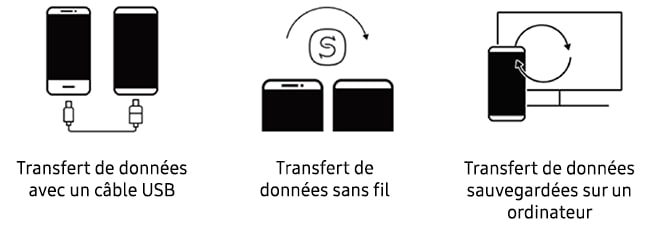
Починаючи з 2021 року, Samsung об’єднався з Microsoft, щоб запропонувати своїм користувачам більш ефективну послугу резервного копіювання файлів та фотографій з OneDrive.
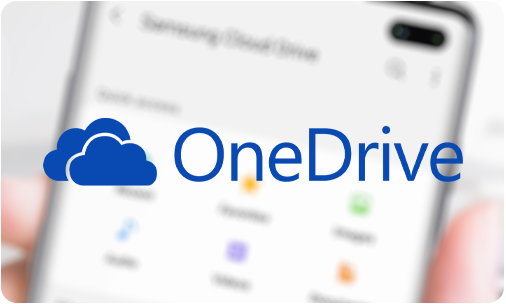
Пов’язати свої облікові записи Samsung та Microsoft та отримайте користь від усіх функцій OneDrive, зокрема, синхронізувати Галерея Фотографії з хмарою або навіть резервного копіювання даних Мої файли.
1 Відкрийте панель програм для доступу до “параметрів”.
2 Перейдіть на “Рахунки та резервне копіювання”.
3 Відкриття “Резервне копіювання та харчування”.
Автоматично створити резервну копію своїх даних у своєму обліковому записі Google:
4 У розділі “Обліковий запис Google” натисніть “Зберегти мої дані”.

5 Активуйте можливість автоматично створити резервну копію даних смартфонів у своєму обліковому записі Google.
Щоб відновити дані на своєму смартфоні з вашого облікового запису Google:
6 Опинившись у розділі “Резервне копіювання та харчування”, активує опцію “Автоматичне харчування”.
Окрім служби локації, ви також можете віддалено керувати смартфоном, зокрема заблокувати його та зберігати свої дані (контакти, календар тощо.) на Samsung Cloud та галерея на OneDrive.
Помічений: Резервне копіювання даних обмежується простором, доступним у вашій хмарі Samsung та OneDrive Propla. Файли понад 1 ГБ не можна зберегти в хмарі Samsung.
Щоб скористатися цією послугою, ви повинні заздалегідь:
- Налаштувавши свій обліковий запис Samsung на своєму смартфоні.
- Дозволив Google отримати доступ до даних про місце розташування.
- Активізували параметр “дистанційного керування” на своєму смартфоні за допомогою налаштувань> біометричні дані та безпека> Мобільне відстеження.
- Майте підключення до Інтернету, щоб отримати доступ до веб -сайту “Знайти мій мобільний” зі смартфона чи комп’ютера.
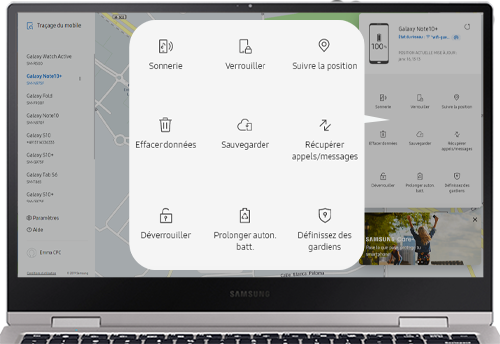
Помічений: Щоб використовувати хмару Samsung, ви повинні заздалегідь мати обліковий запис Samsung.
Ви знайдете нижче типу даних, які можна зберегти за допомогою Samsung Cloud:
- Налаштування.
- Головна екран: Макет додатків та віджетів, шпалери.
- Програми Samsung.
- Нотатки.
- Контакти.
- Календар.
- Телефонні газети.
- Повідомлення: повідомлення, але не файли, додані до котів.
- Глобальні тривоги та годинники.
- Домашні дані Bixby.
- Вокальні записи.
Починаючи з 1 квітня 2021 року, певні послуги Samsung Cloud поступово перериваються ::
- Галерея синхронізації.
- Cloud Drive Samsung.
- Передплата на план зберігання преміум -класу.
Ви можете синхронізувати фотографії Галерея і збережіть дані з Мої файли Через Microsoft OneDrive, поєднуючи ваш обліковий запис Samsung в OneDrive.
Ви можете продовжувати використовувати хмару Samsung для резервної копії, синхронізації та відновлення інших даних, таких як контакти, календар та нотатки. Зверніться до наших спеціалізованих поширених запитань.
Як зберегти дані мого смартфона на своєму ПК або Mac ?
Smart Switch – це надійний спосіб зберегти дані вашого смартфона та зберегти їх у безпеці. Ця програма дозволяє створити резервні копії від Android, але також пристроїв iOS, а потім відновити ваші дані на смартфоні Samsung, полегшуючи конфігурацію вашого нового телефону.
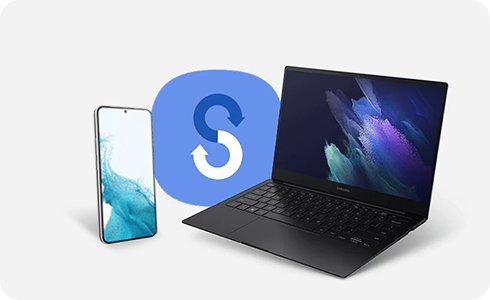
Smart Switch доступний на ПК, Mac та більшості смартфонів. Дізнайтеся більше про резервну копію та передачу даних з одного смартфона на інший.
Встановіть розумний перемикач на ПК або Mac
Додаток Smart Switch можна завантажити безкоштовно. Після того, як завантаження буде закінчено, вам потрібно буде встановити його, щоб ви могли його використовувати.
Якщо ви використовуєте Розумний перемикач на Windows, Ваш комп’ютер повинен мати такі характеристики:
- Операційна система: Windows XP SP3 або наступні версії
- Процесор: Intel Pentium 1.8 ГГц або більше
- Пам’ять: 1 Гб або більше (рекомендується)
- Внутрішній простір пам’яті: мінімум 500 Мб (рекомендується)
- Роздільна здатність екрана: 1024 x 768 (600), 32 дюйми і більше
- Потрібна програма: Windows Media Player 11 або більше
Якщо ви використовуєте Розумний перемикач на mac, Ваш комп’ютер повинен мати такі характеристики:
- Операційна система: Mac OS X 10.5 або пізніше
- Процесор: 1.8 Гц або більше
- Пам’ять: 512 Мб або більше
- Внутрішній простір пам’яті: 512 Мб (мінімум)
Зауваження : Це мінімальні вимоги для відкриття розумного перемикача. Необхідний вільний простір жорсткого диска залежатиме від кількості переданих даних.
1 Перший відкритий Розумний перемикач На своєму ПК або Mac.
2 Підключіть свій смартфон до комп’ютера за допомогою USB -кабель. Обов’язково використовуйте кабель, що дозволяє передати дані.
Зауваження : Якщо ваш комп’ютер не розпізнає ваш смартфон, виберіть меню Більше варіантів У верхньому правому куті домашнього екрану Smart Switch, а потім натисніть кнопку Перевстановити драйвер пристрою. Потім вам доведеться відключити свій смартфон, поки Smart Switch встановлює пілота. Після завершення установки знову підключіть свій пристрій до комп’ютера.
3 Якщо на вашому смартфоні відображається повідомлення про запит на доступ, натисніть Дозволяти.
4 Обраний Для захисту.
5 Виберіть елементи, які ви хочете зберегти, і натисніть на Для захисту.
6 Як тільки резервне копіювання закінчиться, натисніть на в порядку.
1 Перший відкритий Розумний перемикач На своєму ПК або Mac.
2 Підключіть свій смартфон до комп’ютера за допомогою USB -кабель. Обов’язково використовуйте кабель, що дозволяє передати дані.
3 Якщо на вашому смартфоні відображається повідомлення про запит на доступ, натисніть Дозволяти.
4 Потім натисніть на Відновлення.
5 Виберіть потрібну резервну копію, а потім натисніть ще раз Відновлення.
6 Після закінчення реставрації натисніть в порядку.
Файли резервного копіювання зберігаються в папці за замовчуванням (якщо ви не змінили цю конфігурацію):
- Вікно 8/7/Vista : C: \ користувачі \ [ім’я користувача] \ appdata \ roaming \ samsung \ smart Switch PC
- Windows 10 або наступні : C: \ Користувачі \ [Ім’я користувача] \ Документи \ Samsung \ SmartSwitch
- Mac OS X :/Користувачі/[Ім’я користувача]/Документи/Samsung/SmartSwitch/Резервна копіювання
Це залежить від вашого пристрою. Хоча розумний перемикач дозволяє легко зробити передачу даних, Якийсь вміст не може бути переданий.
- Більшість заявок буде передано. Однак, Будь -які безпечні або зашифровані дані (наприклад, WhatsApp) дискусії) не буде передано.
- Багато програм, що вимагають зареєструватися за допомогою ідентифікатора та пароля, зберігають дані на власних серверах. Однак переконайтеся, що зробіть резервну копію цих даних перед підключенням до цих програм на новому телефоні.
- Програми не завантажені з ігрового магазину, необхідно завантажити вручну.
- Smart Switch може не мати змоги передати інформацію про з’єднання на спеціальні програми, наприклад Банківські програми. Переконайтеся, що ви знаєте заявників для додатків, які ви хочете використовувати на своєму новому телефоні.
- Google Play Store та Apple App Store – це два окремі сайти, які пропонують інший вибір ігор та додатків. Якщо ви перенесете дані з пристрою iOS на пристрій Android, Smart Switch спробує завантажити еквівалентну версію Android для цих програм. Якщо еквівалентності не існує, відповідна заявка не буде передана.
- Нарешті, все Вміст, що підлягає управлінню цифрових прав (GDN) неможливо перенести за допомогою Smart Switch.
Складність з вашим пристроєм ?
Складність з вашим пристроєм ?
Якщо ви стикаєтесь з труднощами з вашим пристроєм Samsung (смартфон, планшет або підключений об’єкт), ви можете сказати нам через додаток Samsung (питання або звіт про помилку).
Як зберегти та відновити дані з мого смартфона Galaxy
Smart Switch, Microsoft OneDrive, знайдіть мій мобільний або навіть обліковий запис Google… ви знайдете нижче різні способи збереження та відновлення вмісту вашого смартфона. Виберіть той, який вам найбільше підходить.
Що б не сталося, ми радимо налаштувати автоматичну резервну копію.
Помічений: Етапи резервного копіювання та відновлення даних можуть змінюватися залежно від моделі та використовуваної операційної системи. Описані нижче кроки проводили за допомогою S10+ за допомогою оперативної системи Android 10.
Розумний перемикач дозволяє вам:
- Збережіть дані смартфона на ПК або Mac, а потім відновити їх.
- Збережіть та відновіть дані смартфона на Micro SD -картці.
- Перекладіть дані зі старого смартфона (Android або iOS) на ваш новий смартфон Galaxy.

Починаючи з 2021 року, Samsung об’єднався з Microsoft, щоб запропонувати вам більш ефективну послугу резервного копіювання файлів та фотографій з OneDrive.

Поєднайте свої облікові записи Samsung та Microsoft та отримайте користь від усіх функцій oneDrive, зокрема, синхронізувати фотогалерею з хмарою або навіть резервного копіювання даних з моїх файлів мої файли.
Крок 1. Відкрийте панель програм для доступу до “параметрів”.
2 -й крок. Перейдіть на “Рахунки та резервне копіювання”.
Крок 3. Відкрити “резервне копіювання та харчування”.
Автоматично створити резервну копію своїх даних у своєму обліковому записі Google:
Крок 4. У розділі “Обліковий запис Google” натисніть “Зберегти мої дані”.

Крок 5. Активуйте можливість автоматично створити резервну копію даних смартфонів у своєму обліковому записі Google.

Щоб відновити дані на своєму смартфоні з вашого облікового запису Google:
Крок 6. Один раз у розділі ” Резервне копіювання та харчування “Активуйте опцію” Автоматичне харчування »».

Знайдіть мій мобільний – це програма, яка дозволяє знаходити свій смартфон, підключений годинник і навіть ваші галактики, у разі втрати.
Окрім служби локації, ви також можете віддалено керувати смартфоном, зокрема заблокувати його та зберігати свої дані (контакти, календар тощо.) на Samsung Cloud та галерея на OneDrive.
Помічений: Резервне копіювання даних обмежується простором, доступним у вашій хмарі Samsung та OneDrive Propla. Файли понад 1 ГБ не можна зберегти в хмарі Samsung.
Щоб скористатися цією послугою, потрібно спочатку:
- Налаштувавши свій обліковий запис Samsung на своєму смартфоні.
- Дозволив Google отримати доступ до даних про місце розташування.
- Активізували параметр “Контроль відстані” на своєму смартфоні.
- Майте підключення до Інтернету, щоб отримати доступ до веб -сайту “Знайти мій мобільний” зі смартфона чи комп’ютера.

Помічений: Щоб використовувати хмару Samsung, ви повинні заздалегідь мати обліковий запис Samsung.
Ви знайдете нижче типу даних, які можна зберегти за допомогою Samsung Cloud:
- Налаштування.
- Головна екран: Макет додатків та віджетів, шпалери.
- Програми Samsung.
- Нотатки.
- Контакти.
- Календар.
- Телефонні газети.
- Повідомлення: повідомлення, але не файли, додані до котів.
- Глобальні тривоги та годинники.
- Домашні дані Bixby.
- Вокальні записи.
Починаючи з 1 квітня 2021 року, певні послуги Samsung Cloud поступово перериваються:
- Галерея синхронізації.
- Cloud Drive Samsung.
- Передплата на план зберігання преміум -класу.
Ви можете синхронізувати фотографії галереї та зберегти дані з моїх файлів через Microsoft OneDrive, асоціюючи свій обліковий запис Samsung в OneDrive. Дізнайтеся, як використовувати OneDrive, дотримуючись кроків, описаних у нашому FAQ.
Ви можете продовжувати використовувати хмару Samsung для резервного копіювання, синхронізації та відновлення інших даних, таких як контакти, календар та нотатки. Зверніться до наших спеціалізованих поширених запитань.
